Stvorite DVD/Blu-ray disk/mapu ili ISO datoteke iz svih video formata.
Top 5 alata za jednostavno snimanje MKV-a na DVD [Detaljni koraci]
Želite li spremiti svoje omiljene MKV filmove s titlovima na disk? Ovdje dolazi do potrebe za snimanjem MKV na DVD. Snimanje vaših MKV videa na DVD omogućuje vam uživanje u njima na gotovo svakom DVD uređaju, dajući veću fleksibilnost i prolaznije iskustvo gledanja. Stoga ćete u ovom članku istražiti najbolji softver za snimanje MKV na DVD koji olakšava snimanje datoteka. Zaronite sada u njihove detaljne korake i odmah pohranite visokokvalitetne videozapise!
Popis vodiča
Vrh 1. Najbolji način snimanja MKV-a na DVD uz visoku kvalitetu Vrh 2. Uživajte u predlošcima izbornika uz DVDFab DVD Creator Vrh 3. Kako snimiti MKV koristeći Freemake Video Converter Vrh 4. Pretvorite MKV u DVD besplatno uz Handbrake Vrh 5. Personalizirajte DVD kroz WinX DVD Author| metoda | Glavne značajke |
| 4Easysoft DVD Creator | Jednostavno stvarajte DVD-ove iz različitih formata s prilagodljivim izbornicima i dodatnim značajkama za uređivanje. |
| DVDFab DVD Creator | Brzo i visokokvalitetno stvaranje DVD-a s podrškom za više formata i izbornika, a može i snimati Blu-ray diskove. |
| Freemake Video Converter | Može pretvoriti video zapise u DVD i podržava stvaranje diskova s ugrađenim predlošcima. |
| Ručna kočnica | Snažan open-source koji je napravljen za pretvaranje videozapisa u različite ima podršku za različite unaprijed postavljene postavke. |
| WinX DVD Autor | Jednostavno stvaranje DVD-a s opcijama za stvaranje izbornika, dodavanje titlova i snimanje DVD-ova. |
Vrh 1. Najbolji način snimanja MKV-a na DVD uz visoku kvalitetu
Prvi na listi je 4Easysoft DVD Creator. Svestrani alat koji će snimanje MKV-a na DVD učiniti poput šetnje po parku. Pokriva širok raspon video formata, uključujući MKV, i omogućuje vam da ih snimite u DVD formate sa samo nekoliko klikova, uz pomoć značajki koje su jednostavne za korištenje! Ove značajke uključuju prilagodljive DVD izbornike, omogućujući vam da personalizirate svoj disk točno onako kako želite. Možete dodati pozadinsku glazbu, odabrati temu ili također dodati točke poglavlja! Osim toga, osigurava visokokvalitetni izlaz, čuvajući izvornu jasnoću vaših MKV videa dok vam daje jednostavan način snimanja MKV-a na DVD.

Za snimanje DVD-ova pokriveno je više oblika, a ne samo MKV datoteka.
Imajte veliki izbor tematskih predložaka za rođendane, vjenčanja i još mnogo toga.
Može se konfigurirati za reprodukciju na playerima ili TV-ima i nudi NTSC/PAL standard.
Omogućuju vam uređivanje videozapisa primjenom efekata, skraćivanjem, obrezivanjem i još mnogo toga.
100% Sigurno
100% Sigurno
Korak 1Stavite svoj prazan DVD u pogon za početak. Pokrenite 4Easysoft DVD Creator, a zatim na glavnom sučelju odaberite "DVD disk".

Uvezite sve željene MKV videozapise za snimanje klikom na "Dodaj medijske datoteke", zatim kliknite gumb "Dalje" za nastavak snimanja MKV-a na DVD.

Korak 2U ovom prozoru možete započeti s uređivanjem izbornika, gdje možete vidjeti različite predloške iz kojih možete odabrati. U suprotnom, kreirajte vlastiti jelovnik kako želite. Dodajte pozadinsku glazbu i uvodni film, ako želite.
Kada završite sa svim ključnim izmjenama, idite na gumb "Pregled" da vidite kako će vaš video izgledati na disku. Pritisnite gumb "Snimi" za nastavak.

3. korakZa kraj, prilagodite postavke izlaza na temelju svojih potreba, uključujući put pohrane, postavke snimanja, kao i način reprodukcije. Zatim kliknite gumb "Start" za snimanje MKV-a na DVD.

Vrh 2. Uživajte u predlošcima izbornika uz DVDFab DVD Creator
DVDFab DVD Creator može podići vašu operaciju snimanja DVD-a na višu razinu, nudeći vam robustan set alata i brzu obradu. Osim širokog raspona podrške za formate, uključujući MKV datoteke, još jedna značajka vrijedna pažnje je da vam omogućuje personalizaciju DVD-a s izbornicima. Sve se može napraviti uz izvanrednu kvalitetu, dajući vam izvrstan konačni DVD proizvod. Dakle, radite li sa standardnim ili HD MKV datotekama, ovaj najbolji softver za snimanje MKV na DVD jamči da će proces snimanja ići glatko.
Korak 1Nakon pokretanja DVDFab DVD Creator i postavljanja vašeg praznog diska, kliknite na modul "Creator" na lijevoj strani okna, odaberite "Mode Switcher" na "DVD Creator" i počnite učitavati sve svoje MKV videozapise.
Korak 2Nakon toga, prikazat će vam se detaljni podaci o ulazu i izlazu vašeg filma, gdje možete odabrati audio zapise i titlove ili čak dodati one vanjske. Idite na gumb "Napredne postavke" da biste prilagodili svoj video, zatim kliknite gumb "U redu" da biste primijenili promjene.
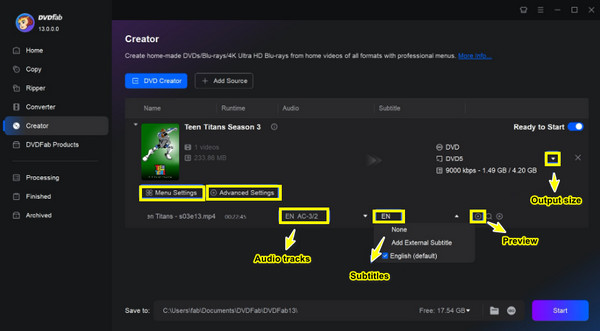
3. korakSada kreirajte svoje DVD izbornike klikom na gumb "Postavke izbornika", gdje ćete pronaći razne predloške za različite teme kao što su vjenčanja, rođendani itd. Uredite ih kako želite.
Na kraju, postavite izlazni direktorij i kliknite gumb "Start" da biste spremili snimljene MKV videozapise na svoj DVD disk.
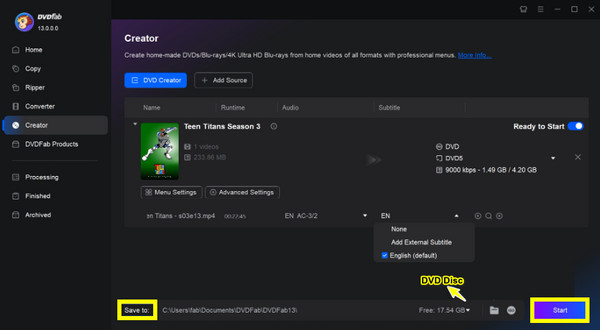
Vrh 3. Kako snimiti MKV koristeći Freemake Video Converter
Ako ste u potrazi za jeftinijom opcijom koja ipak pruža solidne performanse za snimanje MKV-a na DVD, Freemake Video Converter vrijedi razmotriti. Dok su prva dva alata prepuna naprednih značajki, ovaj softver za snimanje MKV na DVD nudi jednostavno rješenje bez problema s mogućnošću dodavanja prilagođenih izbornika i dodatnih značajki poput uređivanja videa. Dok ovo besplatni DVD maker možda se ne može pohvaliti svim naprednim značajkama kao drugi, velika je vrijednost za svakoga tko želi jednostavan način za snimanje DVD-a.
Korak 1Sada pokrenite Freemake na radnoj površini i ne zaboravite umetnuti disk u pogon. Sada pripremite željene MKV datoteke za povlačenje i ispuštanje u program.
Korak 2Odaberite opciju "na DVD" za početak prilagođavanja vašeg DVD-a, gdje možete podesiti različite postavke poput vrste izbornika, audio postavki i više.
Sada kliknite gumb "Snimi" ili "Pretvori" kako biste odabrali svoj DVD pogon i započeli proces snimanja MKV na DVD.
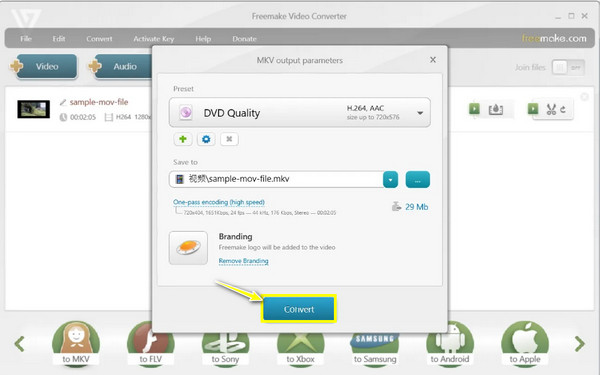
Vrh 4. Pretvorite MKV u DVD besplatno uz Handbrake
Iako je Freemake izvrstan za svakoga tko traži jednostavno rješenje, ako želite nešto fleksibilnije u video konverziji, Handbrake bi mogao biti alat za vas. Kao što znate, Handbrake je video transkoder otvorenog koda koji vam omogućuje pretvaranje MKV videa u formate koji su kompatibilni s DVD-ima. Osim što vam pomaže besplatno snimiti MKV na DVD, nudi vam potpunu kontrolu nad video postavkama kao što su razlučivost, brzina prijenosa, zvuk i više, optimizirajući vaše MKV datoteke za proces snimanja.
Korak 1Sada pokrenite ručnu kočnicu i ne zaboravite staviti prazan disk u pogon za početak. Sada odaberite MKV datoteke koje želite snimiti na DVD koristeći gumb "Open Source".
Korak 2Odaberite unaprijed postavljenu postavku koja najbolje funkcionira za snimanje DVD-a, poput MP4 ili MPEG-2. Odlazak na karticu "Video" omogućit će vam promjenu postavki za optimizaciju vaše datoteke za snimanje, kao što su razlučivost, brzina prijenosa itd.
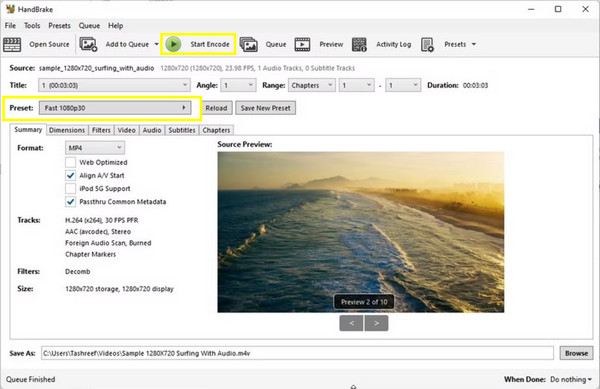
3. korakNakon svega toga, kliknite gumb "Start Encode" za početak pretvorbe MKV u DVD. Nakon što se vaš MKV pretvori, dovršite postupak s namjenskim alatom za snimanje.
Vrh 5. Personalizirajte DVD kroz WinX DVD Author
Na kraju, WinX DVD Author izvrstan je alat za svakoga tko želi s lakoćom i preciznošću snimiti MKV na DVD. Za razliku od Handbrakea, koji se usredotočuje na pretvaranje video formata, WinX se bavi procesom stvaranja DVD-a. Omogućuje vam izravno snimanje MKV datoteka i, u isto vrijeme, nudi prilagodljive izbornike i opcije za dodavanje titlova i poglavlja. Osim toga, održava kvalitetu vaših MKV datoteka, jamčeći da će svi vaši filmovi izgledati fantastično na bilo kojem DVD uređaju.
Korak 1Umetnite prazan disk i pokrenite WinX na zaslonu radne površine. Zatim odaberite "Video DVD Author"; koristite gumb "Dodaj" za dodavanje vaših MKV videa.
Korak 2Nakon toga možete nastaviti s podešavanjem postavki kao što su titlovi, omjer slike, izbornici i tekstovi prema potrebi. Zatim postavite brzinu snimanja i odaberite PAL/NTSC format.
Na kraju kliknite gumb "Start" za početak snimanja vaših MKV datoteka na umetnuti DVD disk.

Zaključak
Da biste snimili MKV na DVD, nećete morati prolaziti kroz komplicirani postupak. Kao što vidite ovdje, postoji mnogo jednostavnih i brzih rješenja za vas koja su najbolja za sve potrebe, od DVDFab do WinX. Ali ako se odlučite za rješenje koje je jednostavno, a opet puno značajki za snimanje MKV-a na DVD, 4Easysoft DVD Creator izvrstan je izbor. Koristeći njegove prilagodljive izbornike i visokokvalitetni ispis, možete osigurati glatko i profesionalno iskustvo snimanja DVD-a za bilo koju datoteku, ne samo za MKV. Uključite svoje digitalne medije sada s ovim programom i pripremite ih za svaku filmsku večer!
100% Sigurno
100% Sigurno


